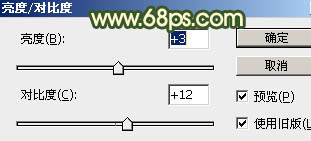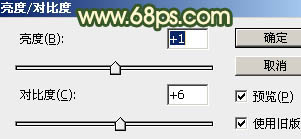ps丛林中红衣戴帽女孩图片(3)
来源:PS联盟
作者:Sener
学习:4679人次
8、创建纯色调整图层,颜色设置为黄褐色:#AD8C4F,确定后选择渐变工具,颜色设置为黑白,然后由左上角至右下角拉出白色至黑色线性渐变,再把混合模式改为“滤色”,效果如下图。
<图25>
9、按Ctrl+ J 两次把当前图层复制两层,增加高光亮度,效果如下图。
<图26>
<图27>
10、创建亮度/对比度调整图层,参数设置如图28,确定后把蒙版填充黑色,用白色画笔把人物脸部及手臂部分擦出来,效果如图29。
<图28>
<图29>
11、给图片局部再增加一点高光,然后盖印图层,用模糊工具把远处的背景适当模糊处理。
<图30>
12、创建亮度/对比度调整图层,适当增加对比度,参数及效果如下图。
<图31>
<图32>
最后给人物磨一下皮,微调一下整体颜色,完成最终效果。
学习 · 提示
相关教程
关注大神微博加入>>
网友求助,请回答!